Application mobile
Dans l'application Dogtrace GPS 2.0, vous pouvez facilement connecter votre téléphone au contrôleur X40.
Suivez ces étapes :
- Ouvrez l'application Dogtrace GPS 2.0.
- Sur l'écran principal, appuyez sur l'icône dans le coin supérieur gauche (voir la flèche sur l'image).
- Une liste d'appareils disponibles s'ouvrira – sélectionnez votre contrôleur X40.
- Si demandé, saisissez le code PIN.
- Confirmez – votre téléphone se connectera à l'appareil dans quelques instants.
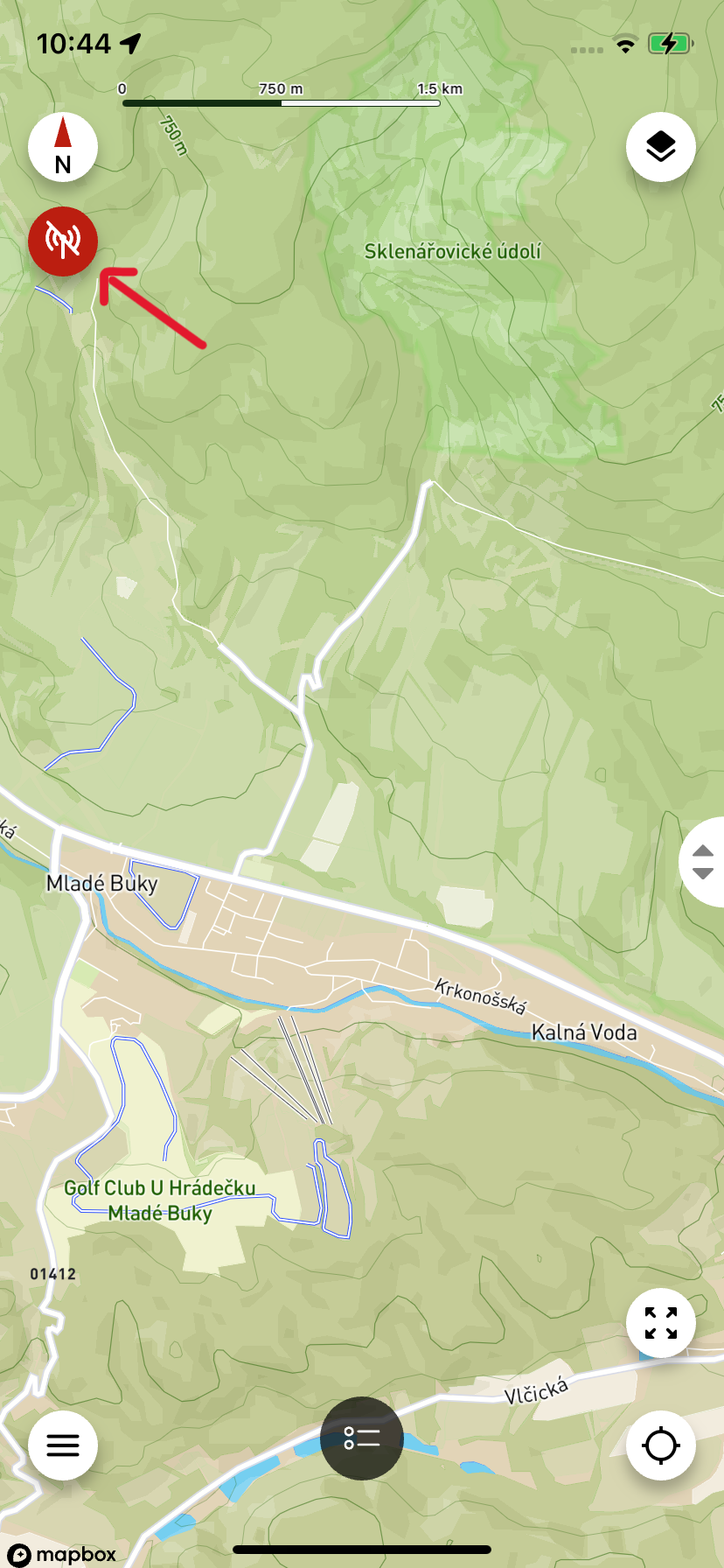
Liste des Colliers/Chasseurs avec Panneau de Contrôle
Vous pouvez accéder à cet écran en cliquant sur l'icône au centre de la barre inférieure (voir la flèche sur l'image ci-dessous).
Ici vous verrez une liste de tous les appareils appairés – colliers et contrôleurs.
Au-dessus de la liste se trouve un curseur avec un panneau de contrôle contenant :
- Boussole
- Contrôle d'enregistrement
- Affichage des traces enregistrées
- Points de trace
- Mesure
- Géo-tracé
- Graphique circulaire
- Paramètres de l'appareil
- Notifications
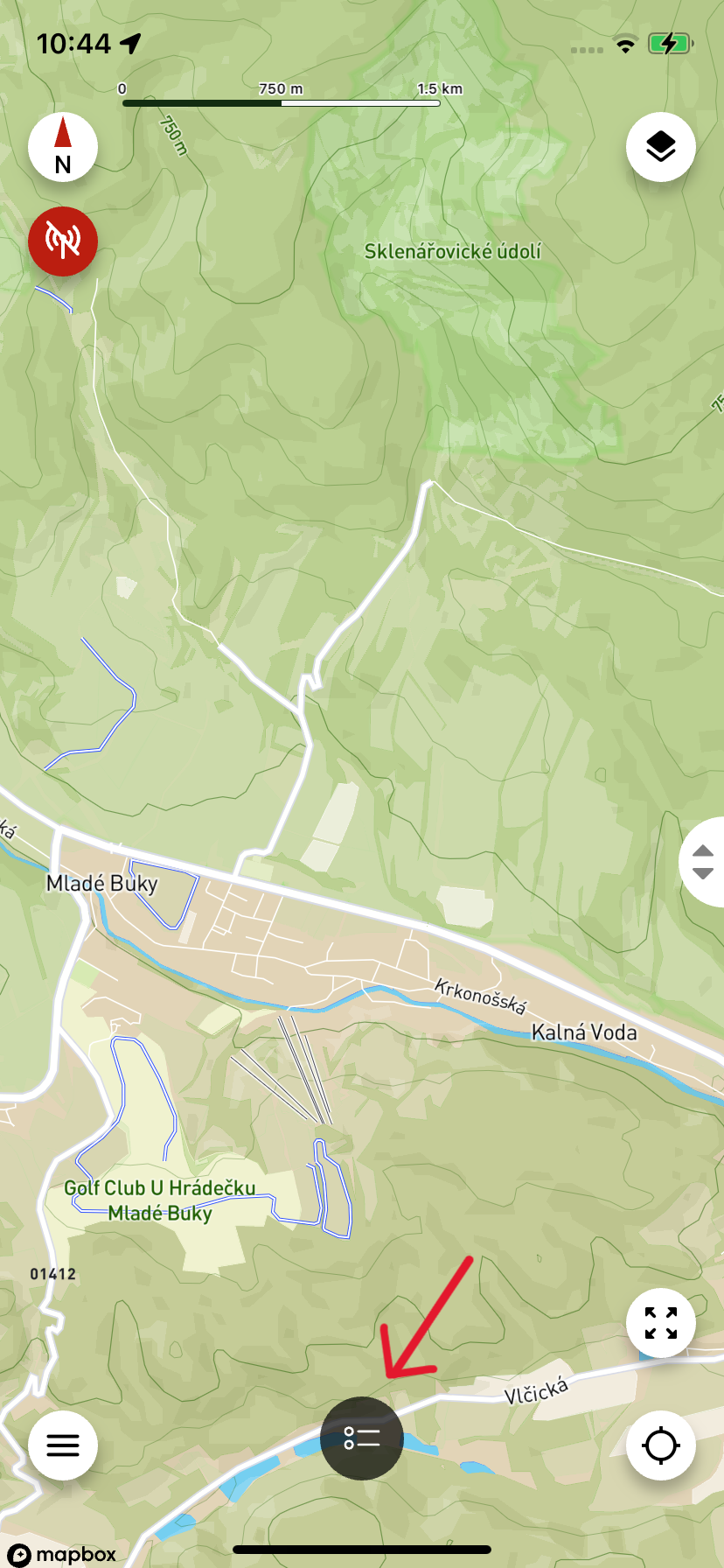
Entraînement
Cliquer sur un chien sélectionné dans la liste ouvrira la fenêtre d'entraînement.
La fenêtre d'entraînement s'affiche uniquement pour les colliers qui supportent les fonctions d'entraînement. Pour les autres appareils, cliquer affichera les Détails du Collier/Chasseur.
Détails du Collier/Chasseur
Vous pouvez accéder à cet écran de deux manières - selon que le collier a des fonctions d'entraînement :
-
Colliers sans mode d'entraînement
Cliquez sur un appareil dans la liste des colliers/chasseurs et les Détails du Collier/Chasseur s'ouvriront directement. -
Colliers avec mode d'entraînement
Après avoir cliqué sur un appareil dans la liste, la fenêtre d'entraînement s'ouvrira d'abord. Pour accéder aux détails, faites simplement glisser le composant d'entraînement vers le haut.
Astuce : Un appui long sur la position d'un chien/chasseur sur la carte fonctionne de la même manière qu'un clic sur un appareil dans la liste – cela ouvrira soit la fenêtre d'entraînement, soit les détails du collier/chasseur (selon le type d'appareil).
Depuis les détails du collier/chasseur, vous pouvez accéder aux paramètres de notification ou à l'édition de l'appareil.
Édition de l'Appareil
Dans cette section, vous pouvez renommer l'appareil et changer sa couleur. La couleur sert à la reconnaissance facile des chiens individuels sur la carte.
Panneau de Contrôle
Ce sont des fonctions que vous pouvez trouver au-dessus de la liste des colliers/chasseurs : • Boussole • Contrôle d'enregistrement • Affichage des traces enregistrées • Points de trace • Mesure • Géo-tracé • Graphique circulaire • Paramètres de l'appareil • Notifications
La plupart d'entre elles peuvent également être trouvées dans le [menu].
Boussole
Sur l'écran de la boussole, vous pouvez suivre la direction et la distance vers vos chiens et autres chasseurs.
Si la boussole n'affiche pas correctement, vérifiez les paramètres de la boussole pour la calibration des capteurs. Si la précision n'est pas élevée, suivez les instructions dans l'application.
Contrôle d'Enregistrement
Ce bouton est utilisé pour contrôler l'enregistrement de trace. Vous pouvez démarrer, mettre en pause ou reprendre l'enregistrement sans changer d'écran.
Affichage des Traces Enregistrées
Ici vous pouvez voir quelles traces sont stockées dans l'application et lesquelles dans le contrôleur.